Informações Adicionais Para Entregadores
Essa nova funcionalidade permite adicionar dados complementares ao cadastro de entregadores, assim o estabelecimento poderá contar com mais informações para identifica-los na plataforma.
COMO CRIAR O CAMPO DE INFORMAÇÃO ADICIONAL
Siga o caminho abaixo para a criação de campos adicionais para os dados dos entregadores:
- Acesse pelo Menu Principal a opção Minha Conta;
- No menu lateral, escolha a opção “Informações Adicionais de Entregadores“;
- Clique no botão Criar Campo, para começar a configurar um novo campo.
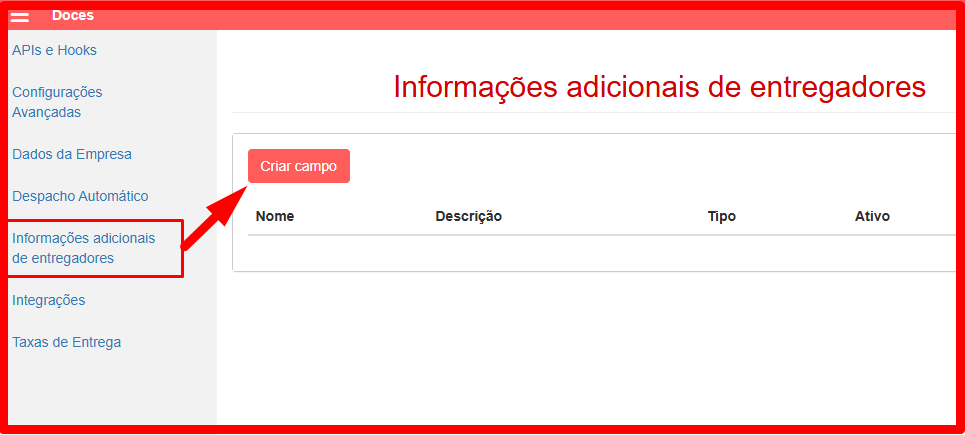
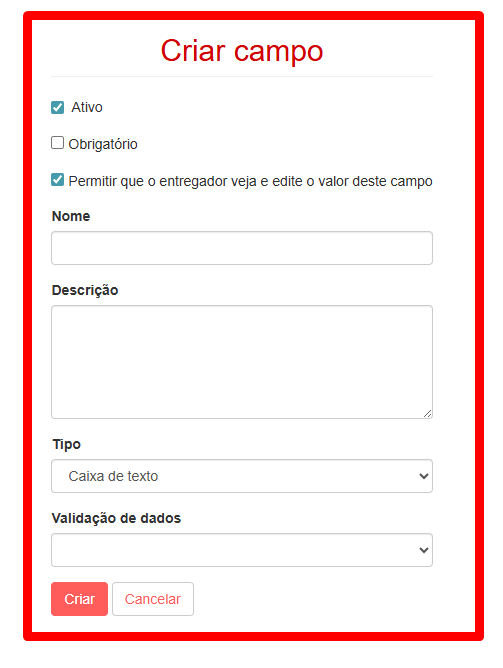
As configurações que o sistema habilitará para a criação do novo Campo são descritas a seguir:
- Ativo: Para que o campo possa ser acessado na pagina entregadores é necessario que ele esteja marcado a opção Ativo.
- Obrigatório: Ao selecionar esta opção, torna necessário o preenchimento do campo que está sendo criado, ou seja, o entregador não poderá deixa-lo em branco (sem preenchimento).
- Permitir que o entregador veja e edite o valor deste campo: Se for um campo em que o entregadores poderá altera-lo, o estabelecimento poderá marcar este item para que eles possam altera-lo.
- Nome: Coloque um titulo para este novo campo;
- Descrição : Adiciona uma descrição referente ao campo.
- Tipo: Determina o tipo de campo que podemos utilizar para o preenchimento deste dado. Pode ser como: Caixa de texto (normal ou grande), Campo Sim ou Não (checkbox) ou Caixa de Seleção (selectbox).
- Validação de Dados: É uma forma de indicar ao sistema como ele irá verificar se a informação inserida pode ser verdadeira. Esta validação é aplicada para CPF, CNPJ e quando um campo for do tipo DATA.
Após configurar os dados, basta clicar em Criar.
COMO PREENCHER UM CAMPO PERSONALIZADO
Depois que o campo foi criado, o estabelecimento pode editar este dado novo na aba de Entregadores, ou orientar os Entregadores a preencherem este dado pelo aplicativo.
Para preencher o campo, siga pelo passo a passo abaixo:
- Acesse pelo Menu Principal a opção Entregadores;
- Na pagina, acesse a opção Ações, no canto direito da tela, e escolha a opção “Editar Informações Adicionais“;
- Preencha com o dado do entregador e clique em Salvar.
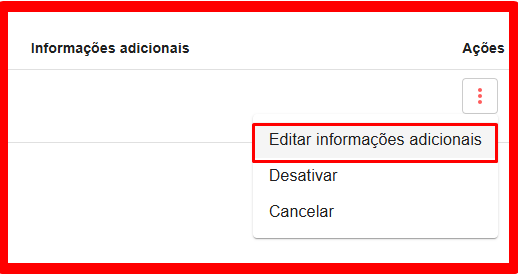
📌IMPORTANTE: Todas as informações adicionais ficam disponiveis ao Retirar um relatório em Excel do Tipo: entregador.
Quando este novo Campo estiver habilitado para o entregador edita-lo, ele irá conferir a alteração deste campo seguindo pelo Menu do aplicativo, escolhendo a opção Configurações, e lá irá aparecer o campo com um simbolo de Lápis para edição.